In den letzten Jahren haben sich Computer und Betriebssysteme stark weiterentwickelt. Es gab eine Zeit, in der Benutzer Befehle verwenden mussten, um durch Dateimanager zu navigieren. Wie die meisten anderen Betriebssysteme unterstützt auch Windows Mausgesten.
Mausgesten sollen den Benutzern die Arbeit erleichtern. Wenn die Gesten aktiviert sind, können Sie Ihre Lieblingsprogramme einfach mit einer Bewegung öffnen. Mit anderen Worten: Die Gesten ähneln Tastaturkürzeln für die Maus.
Fügen Sie Mausgesten zum Windows-PC hinzu
Ich habe ein paar Mausgesten verwendet und diese haben mir das Leben ziemlich erleichtert. Auch Sie können viel Zeit sparen und produktiver werden, indem Sie Mausgesten auf einem Windows 10-PC nutzen. In diesem Artikel stellen wir Ihnen einige der besten Apps von Drittanbietern vor, die Mausgesten in Ihren Lieblingsprogrammen ermöglichen.
1]Hohes Zeichen
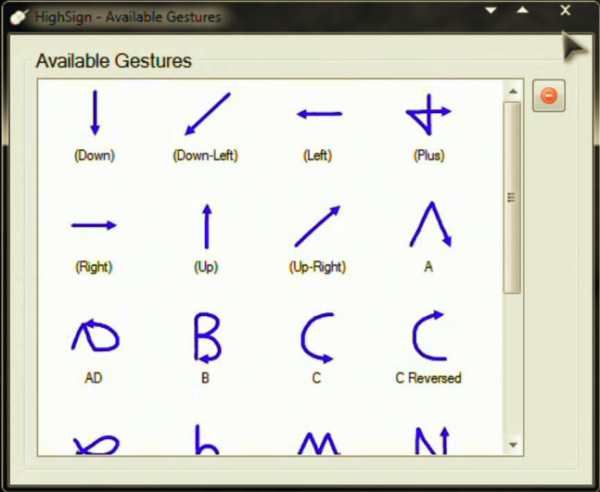
High Sign ist eine Anwendung, mit der Sie benutzerdefinierte Gesten erstellen und diese nach Ihren Wünschen zuordnen können. Das Beste daran ist, dass Sie als Benutzer nicht auf einige wenige vordefinierte Gesten beschränkt sind und Ihre eigenen Gesten erstellen können. Besonders die Erkennung empfand ich als sehr genau. Darüber hinaus kann die App auch so programmiert werden, dass sie bestimmte Vorgänge mithilfe von Gesten ausführt. Der Trainingsmodus ist für Anfänger hilfreich.
Das einzige Manko ist, dass die App seit einiger Zeit nicht mehr aktualisiert wurde, aber dennoch einwandfrei funktioniert. Holen Sie sich HighSign Hier.
2]SchlaganfallIT
StrokeIt ist wohl eine der beliebtesten Mausgesten-Apps. Die App ist Open Source und viele StrokeIt-Plugins sind unter der MIT-Lizenz verfügbar. StrokeIt ist eine fortschrittliche Engine zur Erkennung von Mausgesten und arbeitet mit einfachen Gesten, die Sie mit der Maus auf Ihrem Bildschirm zeichnen können. Mit anderen Worten: Mit diesem Tool können Sie bestimmte Funktionen mithilfe von Gesten steuern.
Um die Gesten zu nutzen, muss man lediglich die rechte Maustaste gedrückt halten und die Geste zeichnen. Wenn Sie eine Mausbewegung abbrechen möchten, können Sie dies mit einem linken Mausklick tun. Die Entwickler behaupten, dass die App mehr als 80 einzigartige Mausgesten erkennen soll. StrokeIt ist für Einzelpersonen und gemeinnützige Organisationen kostenlos.
Interessanterweise macht StrokeIt es Benutzern einfacher, da es mit vorkonfigurierten Gesten für Apps wie Chrome, IE, Firefox und Photoshop ausgestattet ist. Abgesehen davon ist die App sehr einfach und Sie können aus einer Reihe von Befehlen auswählen, darunter Internetoptionen, das Bearbeiten von Fenstern, das Senden von Hotkeys oder Tastenanschlägen und mehr. Holen Sie sich StrokeIt Hier. StrokeIt Home ist für den persönlichen Gebrauch kostenlos.
3]StrokePlus
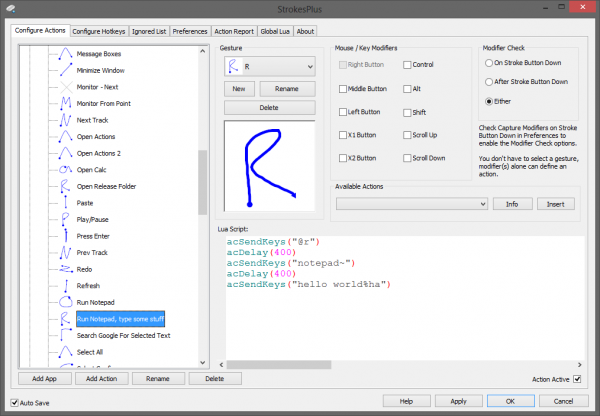
Wenn Sie auf der Suche nach einer kostenlosen, funktionsreichen Mausgeste sind, ist StrokePlus die beste Wahl. Wie erwartet verfügt StrokePlus bereits über 35 konfigurierte Gesten, mit denen Sie eine Reihe von Funktionen in Apps wie Windows Explorer, Chrome und Firefox steuern können. Mir persönlich gefällt es, wie man der Liste der Gesten ein neues Programm hinzufügen kann.
Um eine Geste hinzuzufügen, müssen Sie die Anwendung auswählen und auf die Schaltfläche „Hinzufügen“ klicken. Im Gegensatz zu anderen Programmen können Sie bei StrokePlus das Scrollrad für die Gesten verwenden. Allerdings ist die Lernkurve ziemlich steil und man muss viel Zeit für die Ersteinrichtung aufwenden. Ich wünschte nur, das Tool wäre weniger auf Skripte und Befehle angewiesen. Holen Sie sich StrokePlus Hier.
4]Nur Gesten
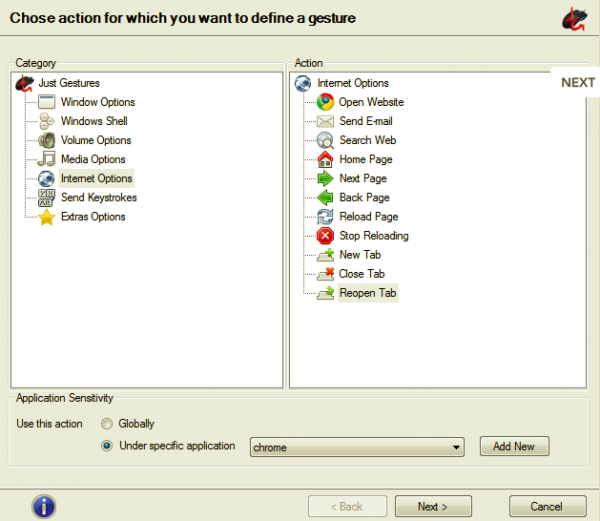
Ich hatte zunächst Bedenken, Just Gestures auszuwählen, da das Tool schon seit einiger Zeit nicht mehr aktualisiert wurde. Nachdem ich JustGestures einige Zeit verwendet hatte, änderte ich meine Meinung. Das Open-Source-Gestentool bietet eine einfache und elegante Möglichkeit, Mausgesten auf Windows-PCs zu verwenden. Als Benutzer können Sie einen Befehl mit einer Kombination von Maustastenaktionen erstellen.
Das Beste daran ist, dass JustGestures die Geste erkennt und entsprechende Aktionen vorschlägt. Das Programm unterstützt klassische Kurvengesten, Doppeltastenkombinationen und Radtastenkombinationen. Darüber hinaus können die Mausgesten ausgeführt werden, indem man die rechte Maustaste gedrückt hält und die Maus entlang einer Kurve oder einer Linie bewegt. Die Gesten sind für verschiedene Funktionen verfügbar, darunter Fensteroptionen, Windows-Shell, Audiolautstärke, Medien, Internet, Tastenanschläge zum Senden und Radtastenaktionen. Holen Sie sich Just Gestures von justgestures.com.
5]Native Touchpad-Gesten unter Windows 10
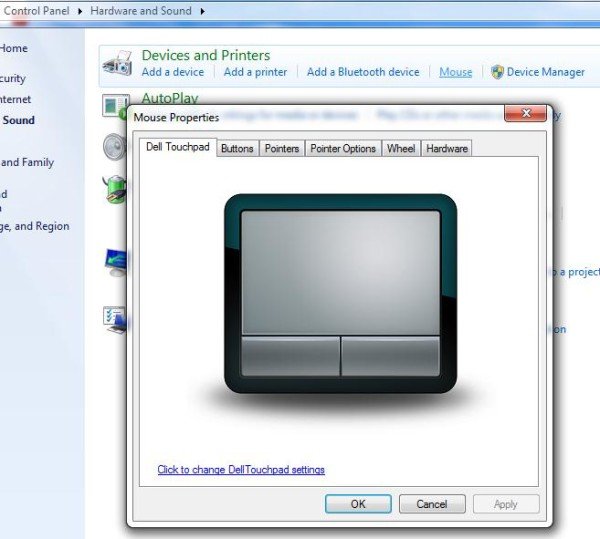
Dieser ist ganz anders als die anderen. Im Gegensatz zu den anderen Apps funktionieren native Gesten nur mit dem Touchpad und nicht mit der Maus. Diese Funktion ist im Lieferumfang von Windows 10 enthalten und bietet grundlegende Funktionen wie die Zuordnung von Funktionen zum Drei-Finger-Tippen, Drei-Finger-oben, drei-Finger-unten und Vier-Finger-Tippen. Allerdings bieten die nativen Touchpad-Gesten von Windows 10 nur eingeschränkte Funktionalitäten.
Alle oben aufgeführten Apps zeichnen sich dadurch aus, dass sie Mausgesten für Windows 10 anbieten. Jede hat ihre eigene Besonderheit und ermöglicht die individuelle Anpassung der Gesten. Ich verwende seit einigen Wochen Mausgesten auf meinem Windows-PC und es hat mir sicherlich geholfen, Zeit zu sparen und die Produktivität zu steigern.
Teilen Sie uns im Kommentarbereich unten mit, was Sie über das Hinzufügen von Mausgesten zu Windows denken.







